Sådan bruger du cd'er, dvd'er og Blu-ray-diske på en computer uden diskdrev

Fysiske diskdrev går i vejen for dodo. Moderne bærbare computere - og endda mange moderne stationære pc'er - slipper diskdrev. Hvis du stadig har diske med software, musik, videoer eller andet på dem, er der stadig måder at bruge dem på.
Dine muligheder spænder fra at købe et eksternt drev, du kan tilslutte via USB, når du har brug for diske til at konvertere dem skiver til digitale formater, så du kan få adgang til dem efter behov. Det er op til dig.
Få en ekstern diskdrev
Køb et eksternt drev, der tilsluttes via USB, og du kan bruge diske på den gammeldags måde. Disse er forholdsvis billige. Søg f.eks. Amazon, og du får vist muligheder, der spænder fra 12 drev, der kan læse dvd'er og cd'er samt brænde cd'er, til 25 dollar muligheder, der også kan brænde dvd'er. Blu-ray-drevne drev er lidt dyre, starter på omkring $ 37.
Når du har købt en, skal du bare sætte den ind via USB, indsætte en disk, og du er færdig. Du skal bare tilslutte drevet, mens du bruger en disk, så du kan dele det samme USB-drev mellem flere computere og bruge det til dine fremtidige computere.

Opret ISO-filer og brug virtuelle diske
Hvis du 'beskæftiger sig med software-cd'er, kan du oprette ISO-filer fra dem og bruge disse ISO-filer, når du skal installere softwaren. Dette er nyttigt for gamle pc-software-diske - spil, for eksempel - især dem der skal indsættes for at spillet kan afspilles.
Der er mange værktøjer, du kan bruge til at oprette ISO-filer på Windows, herunder InfraRecorder. Når du har installeret det, kan du indsætte en disk, højreklikke på den og vælge "Opret billede fra CD / DVD." Dette vil oprette en ISO-fil. Siden Windows 8 har Windows tilladt dig at "montere" ISO'er (og IMG-filer) som virtuelle diske ved at dobbeltklikke på dem. Du kan derefter bruge dem som om de blev indsat i din computer.
Når du har en ISO-fil, kan du tage stikket ud af dit eksterne diskdrev eller flytte det til en anden computer uden et diskdrev.

Rip Audio CD'er
RELATED: Sådan kopieres lyd-cd'er til din pc eller Mac
Du kan rippe dine lyd-cd'er til at oprette digitale musikfiler i MP3, AAC, FLAC eller et andet format og lytte til dem i stedet for at stole på det fysiske diske selv. Ripping CD'er er ret simpelt, og du kan bruge iTunes eller et mere avanceret program som EAC til at gøre det.
Når du er færdig, flyt disse digitale musikfiler til computeren uden diskdrevet - eller upload dem til en gratis musik-streaming-tjeneste som Google Play Musik, så du kan streame dem fra hvor som helst.

Rip DVD eller Blu-ray-film
RELATED: Sådan Rip Blu-Ray Discs med MakeMKV og håndbremse
DVD'er og Blu-ray-film er sværere at rippe til digitale videofiler takket være deres ophavsretlige beskyttelse. DVD'er er meget nemmere at rive ved hjælp af et bredt udvalg af programmer, mens Blu-ray-diske kun kan rives ved hjælp af et par programmer.
Dette gælder kun for kommercielle video diske, selvfølgelig - hvis du har brændt hjemme videoer til en dvd eller Blu-ray-disk, er det nemt at rive dem, fordi der ikke er nogen kopibeskyttelse.
Disse videoer kan rives ved hjælp af en række programmer, men du skal sørge for, at dit valg af valg har en måde at omgå den ubehagelige kopi-beskyttelse. Du vil sandsynligvis gerne kode disse videoer til et andet format og oprette en mindre fil, så de ikke vil bruge så meget plads på dit interne drev.
Få adgang til et diskdrev via netværket
Det er også muligt at få adgang til et diskdrev via netværket ved at dele det som en netværksdeling. Hvis du har en computer med et diskdrev på samme netværk som din computer uden et diskdrev, kan du dele det pågældende diskdrev via netværket.
Mac OS X indeholder en funktion til fjerndiskdisplay, mens det er muligt at dele diske over netværket på Windows også. Dette virker dog ikke med alle typer diske - software diske, der bruger kopibeskyttelse, fungerer ikke på denne måde. Det er stadig værd at få adgang til disse filer via netværket uden at kopiere dem til et drev eller lave en ISO-fil først.
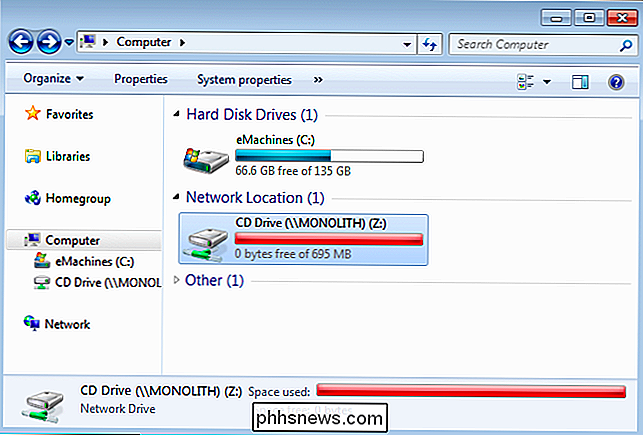
Overvej at undgå fysiske medier i fremtiden og gå digital for at reducere dit behov for at genere med diske. Hvis du for eksempel spiller gamle pc-spil, der kom på diske, kan du ofte købe dem igen på GOG eller Steam for en lille sum penge - især under salget - og installere dem i stedet for at stole på dine gamle fysiske diske.

Sådan laver du en stationær eller bærbar handling som en router
Leder du efter en måde at konvertere din laptop eller desktop til en trådløs router? Du kan finde dig selv i en situation, hvor der ikke er en trådløs router, så alle kan oprette forbindelse til. Hvis kun en computer er forbundet til et kabel- eller DSL-modem, kan du konvertere den pågældende computer til en router eller en trådløs router, hvis computeren har et trådløst kort.Før vi tale

Sådan roterer du din Android-telefon med SuperSU og TWRP
Hvis du virkelig ønsker at grave ind i Android-systemet, kan du opleve, at nogle apps kræver rootadgang. Rooting er blevet mindre nødvendigt i årenes løb, men det er stadig nyttigt, hvis du vil køre visse typer apps. Her er den mest understøttede metode til rooting din enhed, og hvorfor du måske vil.



